Messengerのメッセージを見られずに読む方法【2025年版】
Messengerのメッセージを見られずに読む方法【2024年版】
Facebook Messengerの既読確認はコミュニケーションの透明性を高めることができますが、返信する準備ができていない人や、すぐには関わりたくない人、メッセージを見たことを送信者に知られずに情報を集めるのに時間がかかる人もいます。
では、Messengerのメッセージを見られずに読むにはどうすればいいのでしょうか?この記事では、Facebookのメッセージを見られずに読むための6つの有効な方法を紹介します。それでは、基本的なことに入っていきましょう。
利用可能なデバイス | 方法 |
Android、iOS | 方法1:Messengerの開封証明を無効にする..完全な手順 |
方法2:通知からメッセージを読むする..完全な手順 | |
方法3:送信者を制限および制限解除する..完全な手順 | |
Androidのみ | 方法4:機内モードを有効にする.. |
iOSのみ | 方法5:長押しして表示...完全な手順 |
PC用Web | 方法6:Facebook Web版を使用する完全な手順 |
(これらのメソッドは、2024年にElsaによってチェックおよびテストされます。)
方法1. Messengerの開封証明を無効
Facebookでは、ユーザーがすべてのチャットまたは特定のチャットの開封証明をオフにすることができます。そのため、見られずにメッセージを読むための鍵は、Facebook Messengerの開封証明をオフにすることです。
Messengerのすべてのチャットの開封証明をオフにする方法:
- 1.Messengerで左上隅の三本線をタップし、「設定」に移動します。
- 2.「プライバシーと安全性」→「開封証明」を選択します。
- 3.「開封証明を表示」スイッチをオフにします。
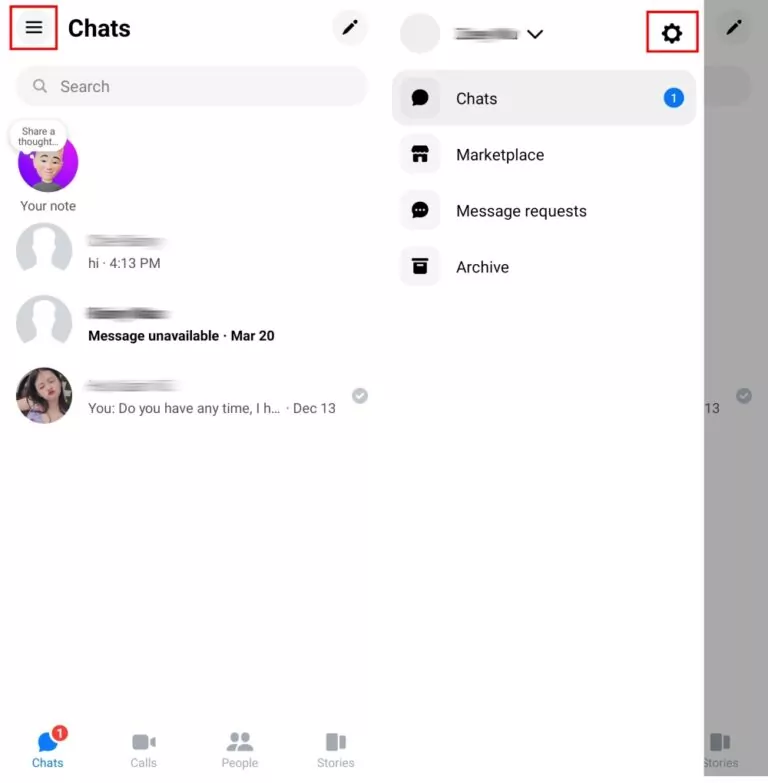
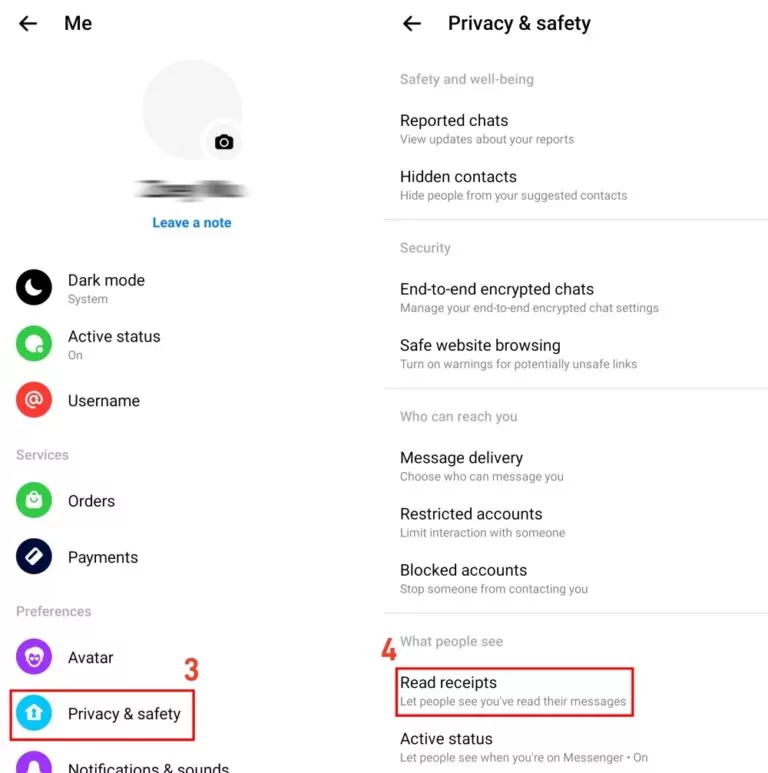
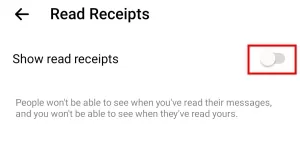
Messengerの開封証明をオフにする手順は、すべてのチャットに適用できます。友達とすぐに交流する準備ができたら、もう一度開封証明をオンにすることを忘れないでください。
特定の送信者の開封証明をオフにしたい場合は、次の手順で1つずつオフにすることができます。
- 1.既読を無効にしたいチャットをタップし、左上のプロフィール画像/プロフィール名をタップします。
- 2.下にスクロールし、「プライバシーとサポート」セクションの下にある「開封済みメッセージ」をタップします。次に、「開封済みメッセージを表示する」をオフにします。
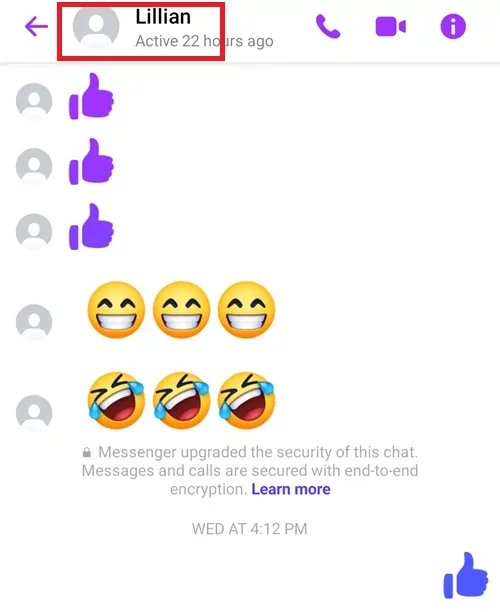
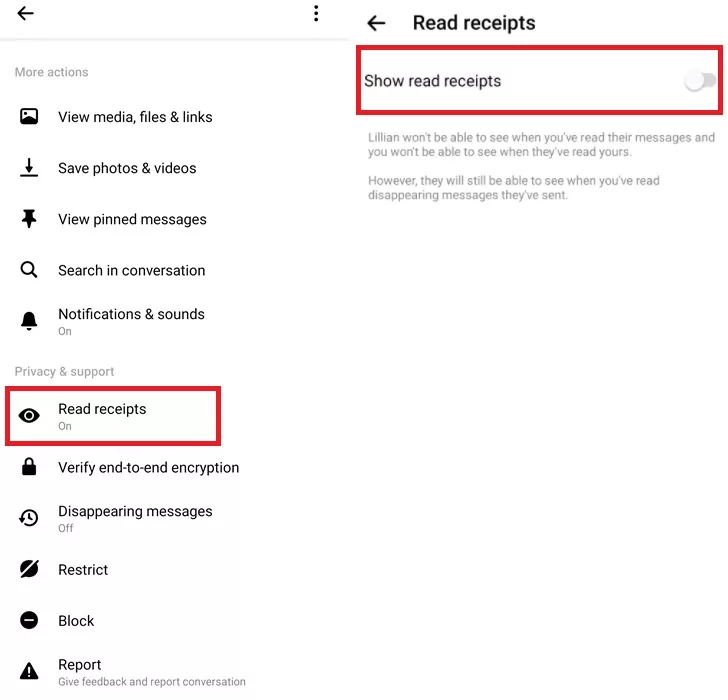
これにより、この特定のチャットでは表示されずにMessengerメッセージを読むことができます。
方法2. 通知からメッセージを読むする
これは、Messengerを開かずにメッセージを読む最も簡単な方法の1つです。AndroidまたはiPhoneでFacebookを使用しているユーザーは、メッセージを受信するたびに通知を受け取ります。そのため、送信者に知られることなく、その通知からメッセージの一部を読むことができます。
これで、スマホ画面の上部から下にスワイプするだけで通知パネルにアクセスし、Facebookのメッセージを読むことができます。
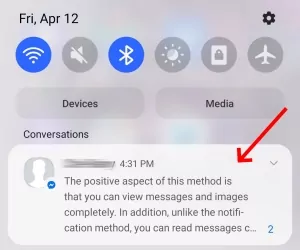
この方法は、ほとんどの短いメッセージで機能します。ただし、長いメッセージの場合、一部のデバイスではメッセージの一部しか表示されませんが (筆者が使用しているiPhone 11など)、一部のデバイスでは通知パネルからメッセージ全体を表示できます (筆者が使用しているSamsung Galaxy S20+など) 。
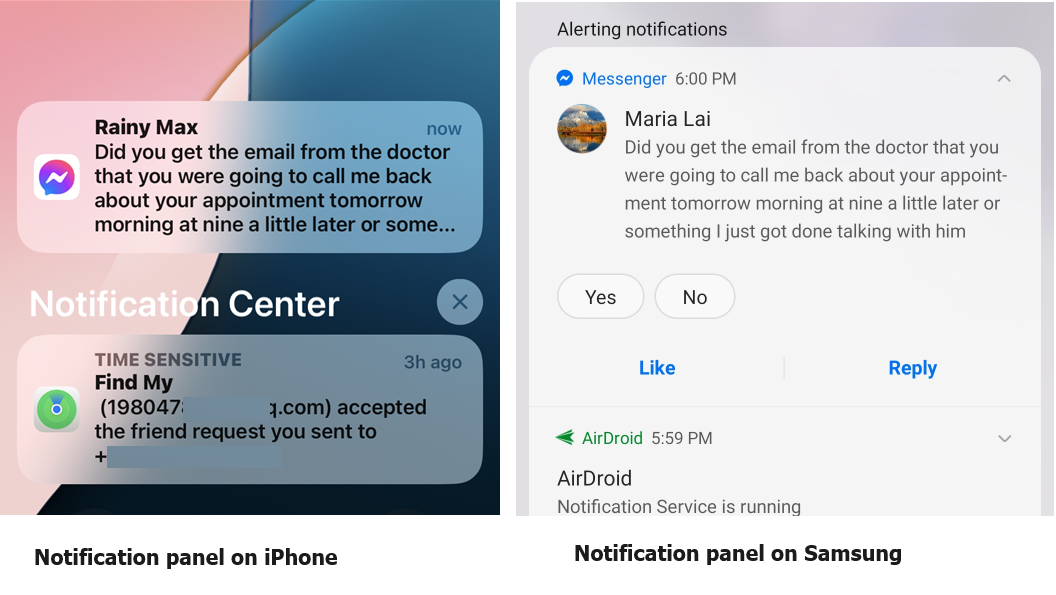
そのため、スマートフォンに長いテキストメッセージの完全なバージョンが表示されている場合は、通知パネルだけで見ることができます。
方法3. 送信者を制限および制限解除
非表示のMessengerでメッセージを表示するには、Messengerの制限機能を利用できます。その方法は次のとおりです。
- Step 1.新しいチャットを制限する
- Messengerで新しいチャットを長押しし、[制限] を選択します。iPhoneユーザーは、対象のチャットを左にスワイプしてチャットを制限する必要があります。
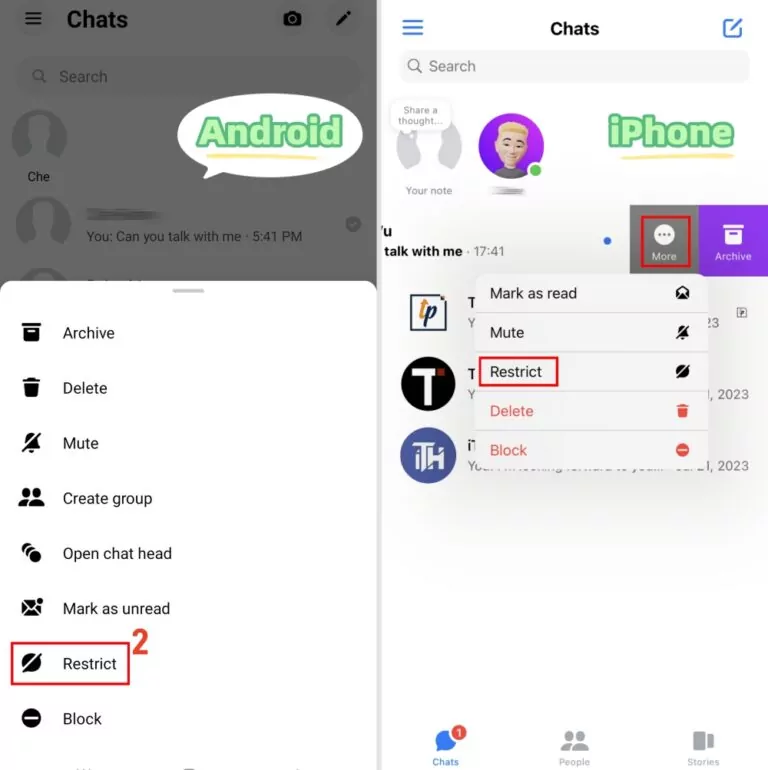
- Step 2.新着メッセージを見ずに読む
- 1. 3本の線をタップして「設定」に移動します。
- 2. 「プライバシーと安全性」→「制限されたアカウント」に移動します。
- 3. 制限したアカウントをタップします。
- 4. これで、このユーザーからのすべてのメッセージを読むことができます。一方、送信者には「表示」ステータスは表示されません。
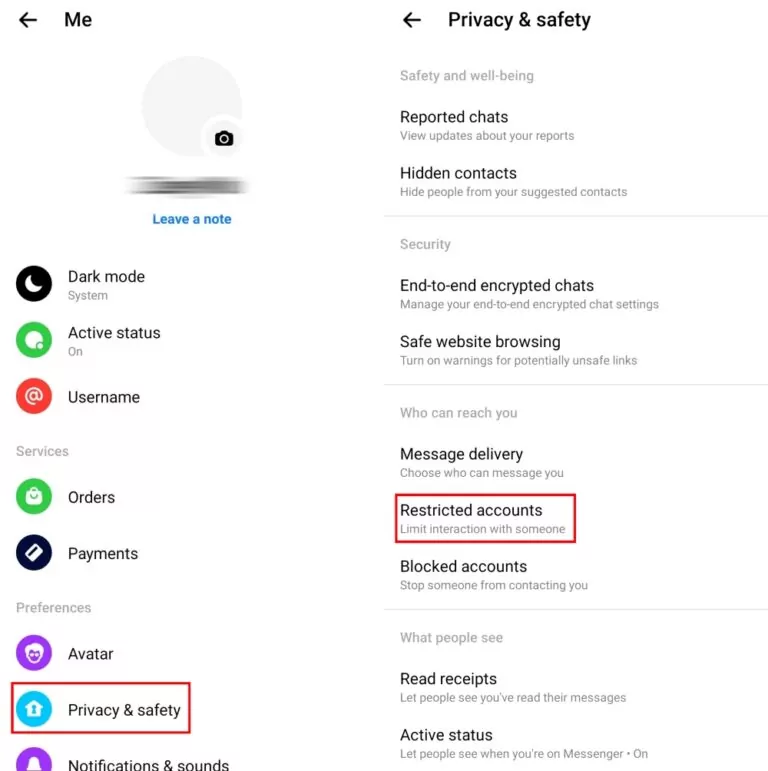
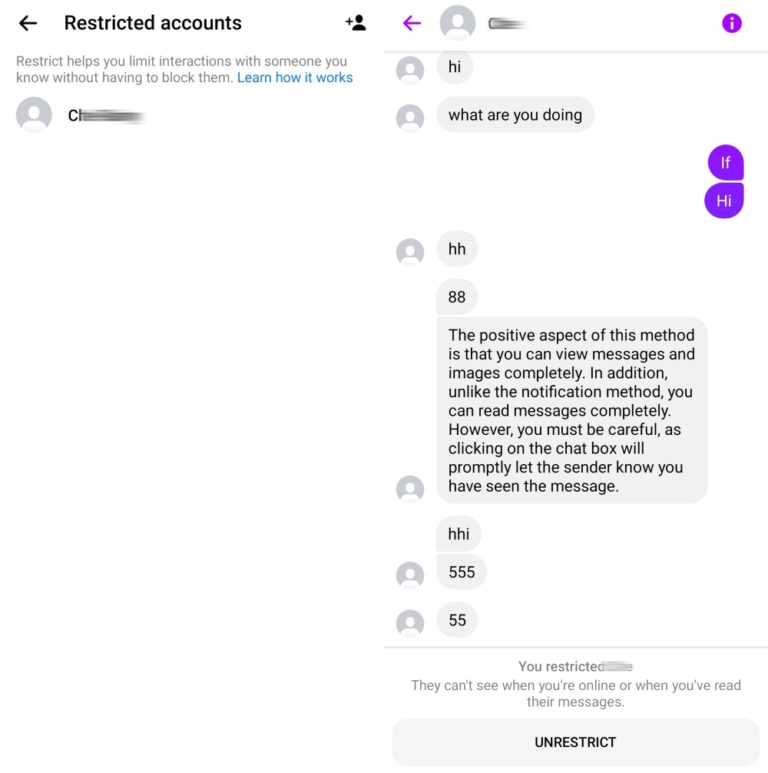
- Step 3.チャットの制限を解除する
- この後、忘れずに「制限解除」をクリックしてください。そうしないと、この送信者のメッセージを検索して受信することができなくなります。
方法4. 機内モードを有効にする
インターネットに接続されていない場合、Messengerを自由に見ることができます。デバイスの機内モードをオンにして、Messengerのキャッシュをクリアするだけです。この方法は、Androidデバイスでのみ動作します。
やり方
- 1.クイック設定で機内モードを有効にします。
- 2.Messengerでメッセージを開いて読みます。
- 3.ホーム画面に戻り、Messengerアプリを長押しします。
- 4.「アプリ情報」をタップし、「ストレージ」に移動します。
- 5.「データのクリア」と「キャッシュのクリア」を押します。
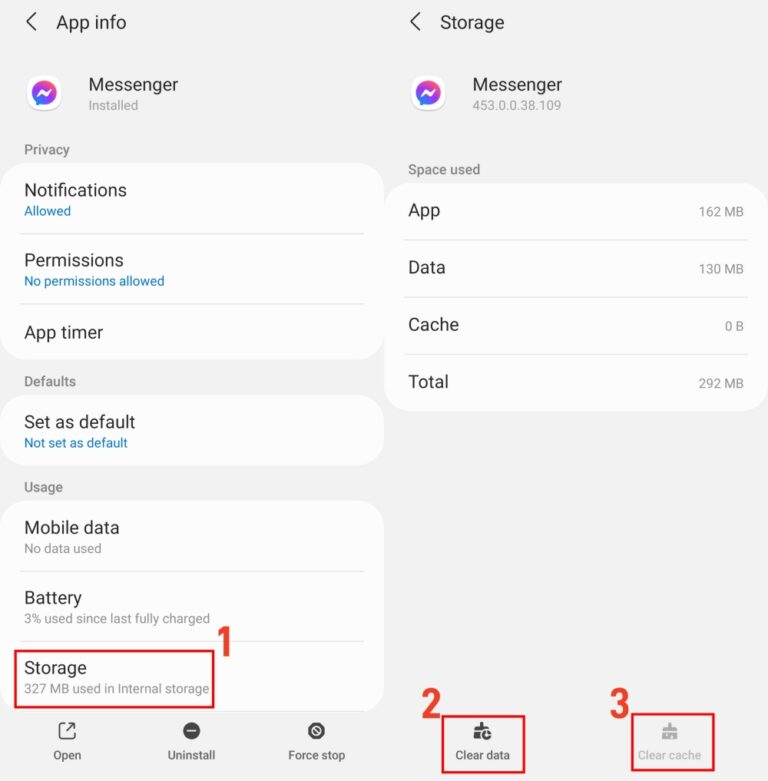
その後、Messengerに戻っても、開封したメッセージは送信者のチャットビューでは「未読」のままです。
方法5. 長押しして表示
iOSユーザーの場合、Messengerで変換を長押ししてチャットウィンドウを読むことができることを知っていますか?この方法を使用すると、Messengerを開かずにメッセージを表示でき、送信者はメッセージを読んだことを通知されません。iPhoneで表示されずにMessengerメッセージを読む方法は次のとおりです。
- 1.新しいメッセージを受信したチャットをタップしたままにします。
- 2.ポップアップウィンドウでは、メッセージを開かずに表示できます。
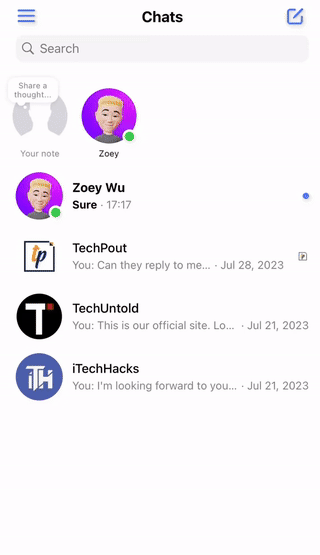
方法6: Facebook Webでメッセージを見られずに読む
Facebook Webバージョンでは、友人とメッセージを送受信することもできます。また、すべてのメッセージを上下にスクロールしても、Webバージョンを使用してFacebookメッセージを見られずに読むことができるトリックがあります。
- 1.コンピューターでfacebook.comにログインし、ホームページを開いたままにします。
- 2.新しいメッセージを受信すると、右下にチャットウィンドウがポップアップ表示されます。
- 3.チャットウィンドウをクリックしないで、メッセージを読むだけにしてください。複数のメッセージがある場合は、上下にスクロールすることもできますが、これによって送信者に表示ステータスが送信されることはありません。
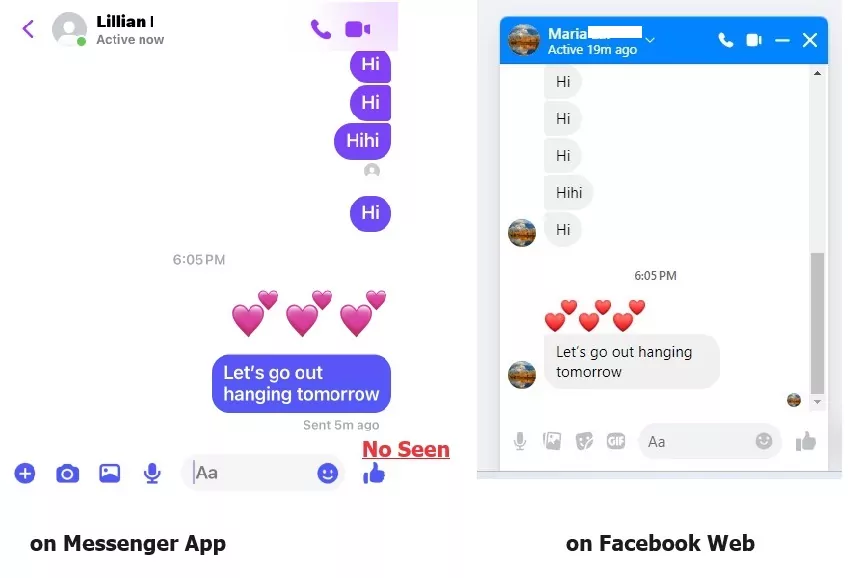
【関連情報】AirDroid Parental ControlでMessengerのメッセージを開かずに読む
上記の方法は、Messengerで見えないようにメッセージを表示したい一般のユーザーに適しています。子供のオンライン活動を心配し、子供の安全を守りたい親は、AirDroid Parental Controlなどの保護アプリを試すことができます。このアプリは、子供のスマホのスクリーンミラーリングを行い、Facebook Messenger、WhatsApp、スナップチャットなどのスマホの通知を同期します。通知を受信し、スマホで読むことができます。
- 1.子供のスマホにAirDroid Kidsアプリをインストールし、親のスマホにAirDroid Parental Controlをインストールします。
- 2.次に、画面の指示に従ってセットアップを完了します。
- 3.Messengerから新しいメッセージを受信したら、AirDroid Parental Controlを開き、(またはスナップチャット、WhatsAppなど)をタップして、デバイスに同期されたすべてのメッセージを表示します。

長いテキストメッセージであっても、完全な通知が表示されます。しかし、ステッカー、GIF、または画像を受信した場合は、読むだけで正確な内容を読み取ることはできません。
まとめ
では、Facebookのメッセージを表示せずに開く方法を試してみてください。6つの方法はすべて100%動作し、私によって証明されています。Messengerのメッセージを読むための他のソリューション (チャットをアーカイブしたり、会話を無視したりするなど) もテストしましたが、期待どおりには動作しませんでした。
たとえば、チャットをアーカイブしてアーカイブチャットのメッセージを読むことを選択した場合、ほとんどの場合、送信者に対して表示ステータスがトリガーされます。これは、送信者がFacebook Webからメッセージを送信し、自分のスマホでメッセージをアーカイブして読む場合にのみ機能します。
これらの方法を試しているときに質問が発生した場合は、コメントを残してください。もしあなたが親なら、AirDroidのペアレンタルコントロールをためらわずに試してみてください。








返信を残してください。